التقط الكثير من الصور باستخدام جهاز iPad الخاص بك وتريد نقل الملفات من iPad إلى Android. قم بتخزين العديد من الأغاني ومقاطع الفيديو على جهاز iPad الخاص بك ولا يمكنك الانتظار للتبديل إلى جهاز Android جهاز للاستمتاع أثناء التنقل؟ مهما كان ما يجبرك، فإن الشيء الوحيد الذي يجب أن تهتم به هو كيفية إجراء التبديل. فيما يلي الحلول التي أنصحك بها حول كيفية نقل الملفات منiPad إلى Android.
الحل 1. قم بالتبديل من iPad إلى Android باستخدام Dr.Fone
هل سئمت قضاء يوم كامل أمام الكمبيوتر في البحث عن الحل المجاني وتجربته وترغب في العثور على حل أسهل ومريح؟ أداة نقل الهاتف الاحترافية - Dr.Fone - Phone Transfer هو كل ما تحتاجه. بنقرة واحدة فقط، سيتم تبديل جميع جهات الاتصال والصور ورسائل iMessages والتقويم والفيديو والموسيقى من iPad إلى Android . . تستغرق العملية برمتها بضع دقائق فقط، مما ينقذ حياتك حقًا

Dr.Fone - Phone Transfer
انقل كل شيء من iPad إلى Android بنقرة واحدة!
- انقل الصور ومقاطع الفيديو والتقويم وجهات الاتصال والرسائل والموسيقى بسهولة من iPad إلى Android.
- تمكين النقل من HTC و Samsung و Nokia و Motorola والمزيد إلى iPhone X / 8 / 7S / 7 / 6S / 6 (Plus) / 5s / 5c / 5 / 4S / 4 / 3GS.
- يعمل بشكل مثالي مع Apple و Samsung و HTC و LG و Sony و Google و HUAWEI و Motorola و ZTE و Nokia والمزيد من الهواتف الذكية والأجهزة اللوحية.
- متوافق تمامًا مع مزودي الخدمة الرئيسيين مثل AT&T, Verizon, Sprint and T-Mobile.
- متوافق تمامًا مع iOS 11 و Android 8.0
- متوافق تمامًا مع نظامي التشغيل Windows 10 و Mac 10.13.
الخطوة 1. قم بتوصيل جهاز iPad و Android بالكمبيوتر
يجب تثبيت iTunes للتأكد من أن Dr.Fone يربط جهاز iPad الخاص بك بشكل صحيح.
نصائح: هل تريد نقل الملفات من iPad إلى Android بدون جهاز كمبيوتر؟ يوفر Dr.Fone أيضًا تطبيق Android Switch , الذي يسمح لك بنقل الملفات من iPad إلى Android مباشرة، والحصول على ملفات iCloud على Android لاسلكيًا.

الخطوة 2. Cتشغيل الموسيقى / الصور / مقاطع الفيديو / iMessages / التقويمات / جهات الاتصال من iPad إلى Android
As you see, both your Android device and iPad are shown in the primary window. All the contents you can copy are checked. Thus, click Start Copy to begin the transfer.

الحل 2. نقل الملفات من iPad إلى Android بحرية
1. نقل الصور من iPad إلى هاتف Android أو الجهاز اللوحي
من بين جميع الملفات، يسهل نقل الصور في iPad Camera Roll. إليك الخطوات.
- قم بتركيب جهاز iPad على الكمبيوتر كمحرك أقراص ثابت خارجي عن طريق توصيل كبل USB. افتحه وابحث عن ملف DCIM.جميع الصور التي تلتقطها وتنزيلها موجودة هناك.
- قم بتوصيل هاتف Android أو الجهاز اللوحي بالكمبيوتر باستخدام كابل USB. وبالمثل، انتقل إلى القرص الصلب الخاص به.
- افتح محرك Android الصلب وابحث عن مجلد صور أو أنشئه.
- انسخ الصور من مجلد iPad DCIM إلى مجلد صور Android.

2. نقل الموسيقى ومقاطع الفيديو من iPad إلى Android
من الواضح أن iTunes يسمح لك بنقل الموسيقى ومقاطع الفيديو المشتراة من iPad إليها. وبالتالي، يمكنك متابعة الطريق عندما يكون لديك العديد من الموسيقى والفيديو ليتم نقلها.
- استخدم كابل USB لتوصيل جهاز iPad بالكمبيوتر وتشغيل iTunes.
- انقر على متجر > ترخيص هذا الكمبيوتر وإدخال معرف Apple وكلمة المرور اللذين يتم استخدامهما لشراء الموسيقى ومقاطع الفيديو.
- عندما يتم اكتشاف جهاز iPad الخاص بك وعرضه في الشريط الجانبي الأيسر، انقر بزر الماوس الأيمن على جهاز iPad لإظهار القائمة المنسدلة. ثم اختر تم شراء التحويل ....

- انتقل إلى مجلد وسائط iTunes على الكمبيوتر. بشكل افتراضي، يتم حفظه في C: Users / Administrator / Music / iTunes / iTunes Media.
- قم بتركيب هاتفك أو جهازك اللوحي الذي يعمل بنظام Android كمحرك أقراص USB ثابت والصق الموسيقى ومقاطع الفيديو من مجلد وسائط iTunes.

قد تجد أن بعض الموسيقى ومقاطع الفيديو تعمل بشكل جيد على جهاز iPad، ولكن لا يمكنك تشغيلها على هاتف Android أو الجهاز اللوحي، مثل MOV و M4P و M4R و M4B. في هذه الحالة، عليك أن تجد بعض محولات الصوت والفيديو لتحويلها أولاً
3. نقل جهات الاتصال من باد إلى أندرويد
لنقل جهات اتصال iPad إلى هاتف Android أو الجهاز اللوحي، يعد Google Sync خيارًا جيدًا. بغض النظر عما إذا كان جهاز iPad الخاص بك يعمل بنظام iOS 10/9/8/7 أو iOS 5/6، يمكنه فعل ذلك نيابة عنك.
عندما يعمل جهاز iPad الخاص بك بنظام iOS 7، يرجى اتباع الخطوات التالية:
- على جهاز iPad، اضغط على الإعدادات > البريد وجهات الاتصال والتقاويم > إضافة حساب > Google.
- املأ معلومات حساب Google الخاص بك: الاسم واسم المستخدم وكلمة المرور والوصف
- انقر على التالي وتأكد من تشغيل رمز جهات الاتصال.
- انقر على حفظ ومزامنة جهات الاتصال.
- انتقل إلى هاتفك أو جهازك اللوحي الذي يعمل بنظام Android وانقر فوق الإعدادات.
- اختر مزامنة & الحسابات واملأ معلومات الحساب ثم انقر فوق مزامنة جهات الاتصال.
- انقر على المزامنة الآن لمزامنة جهات اتصال Google مع هاتف Android أو الجهاز اللوحي.
عندما يكون iPad الخاص بك يعمل بنظام iOS 5 أو iOS 6، جرب ما يلي:
- انقر على الإعدادات في جهاز ال iPad.
- انقر على البريد وجهات الاتصال والتقاويم > إضافة حساب.
- انقر على اخرون > أضف حساب CardDAV.
- أدخل معلومات حسابك: الخدمة واسم المستخدم وكلمة المرور والوصف.
- انقر على التالي في الجانب الأيمن، وقم بتفعيل جهات الاتصال.
- على هاتفك أو جهازك اللوحي الذي يعمل بنظام Android، انقر فوق إعداد > مزامنة & الحسابات.
- أدخل حساب Google الخاص بك وانقر فوق Sync Contact > Sync Now.
ملاحظة: فيما يلي مزيد من التفاصيل حول مزامنة جهاز iPad مع حساب Google.
ومع ذلك، ما قد يخيب أملك هو أنه لا تسمح لك جميع هواتف Android والأجهزة اللوحية بمزامنة حسابات Google. وهذا يعني أنه لا يمكنك استخدام مزامنة Google.
4. نقل التطبيقات من iPad إلى Android
ألا تريد أن تفقد تطبيقاتك المفضلة بعد التبديل من iPad إلى Android؟ لا تقلق. يأتي Google Play من أجلك. إنه أكبر مركز لتنزيل تطبيقات Android، والذي يتيح لك العثور بسرعة على ما تريد.
بالنسبة للتطبيقات التي دفعتها، يمكنك محاولة التواصل مع مطور التطبيق أو متجر التطبيقات لمعرفة ما إذا كان بإمكانك تغيير إصدار .ipa و .pxl وما إلى ذلك إلى إصدار apk بتكلفة بسيطة.
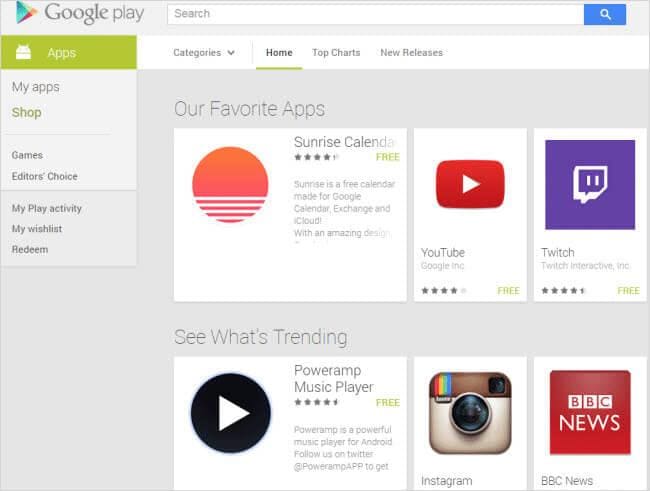
مقارنة بين مختلف حلول النقل من iPad إلى Android
| حل مجاني | حل مدفوع - Dr.Fone - Phone Transfer | |
| الصور |
|
|
| الموسيقى/مقاطع الفيديو |
|
|
| جهات الاتصال |
|
|
| التطبيقات |
|
|
| Pros & Cons | ||
| Pros |
|
|
| Cons |
|
|
سامسونغ
- 1.استعادة بيانات السامسونغ
- 1.2 استعادة الرساائل المحذوفة للسامسونغ
- 1.3 استعادة رسائل هاتف السامسونغ
- 1.3 استعادة صور السامسونغ
- 1.5 استعادة الرسائل من السامسونغ غالاكسي
- 1.6 استعادة الرسائل من سامسونغ اس6
- 1.7 استعادة الرسائل من سامسونغ غالاكسي/نوت
- 1.8 استعادة صور غلاكسي اس5
- 1.9 استعادة الرسائل من سامسونغ معطل
- 1.10 استعادة هاتف السامسونغ
- 1.11 استعادة تاب السامسونغ
- 1.12 استعادة بيانات الغالاكسي
- 1.13 استعادة كلمة مرور السامسونغ
- 1.14 وضع الريكفري في سامسونغ
- 1.15 استعادة صور السامسونغ كور
- 1.16 Tenorshare بديل استعادة السامسونغ
- 1.17 استعادة بيانات كرت الذاكرة في سامسونغ
- 1.18 Print Text from Galaxy/Note
- 1.19 استعادة من ذاكرة السامسونغ الداخلية
- 1.20 استعادة البيانات من ذاكرة السامسونغ
- 1.21 برنامج استعادة بيانات السامسونغ
- 1.22 حل استعادة السامسونغ
- 2 النسخ الاحتياطي للسامسونغ
- نسخ احتياطي لتطبيقات سامسونغ
- برنامج النسخ الاحتياطي للسامسونغ
- حذف صور النسخ الاحتياطي التلقائي
- النسخ الاحتياطي لسامسونغ عبر كيز
- نسخ احتياطي سحابي للسامسونغ
- نسخ احتياطي لحساب سامسونغ
- نسخ احتياطي لأسماء السامسونغ
- نسخ احتياطي لرسائل السامسونغ
- نسخ احتياطي لصور السامسونغ
- نسخ احتياطي للسامسونغ إلى الكمبيوتر
- نسخ احتياطي لجهاز السامسونغ
- نسخ احتياطي لسامسونغ اس5
- kies سامسونغ
- kies3 سامسونغ
- 3 مشاكل السامسونغ
- 2.1 السامسونغ لا يقلع
- 2.2 السامسونغ يعيد التشغيل بشكل مستمر
- 2.3 شاشة سوداء في الغلاكسي
- 2.4 شاشة السامسونغ لا تعمل
- 2.5 تاب السامسونغ لا يقلع
- 2.6 السامسونغ يجمد
- 2.7 الموت المفاجئ للسامسونغ
- 4 Samsung Kies
- 3.1 للبي سي Kies السامسونغ
- 3.2 Samsung Kies تحميل
- 3.3 Samsung Kies للماك
- 3.4 Samsung Kies Mini
- 3.5 Samsung Kies تعاريف
- 3.6 على الحاسوب Kies سامسونغ
- 5 مدير سامسونغ
- 4.1 تحديث أندرويد 6.0 للسامسونغ
- 4.2 إعادة تعيين كلمة مرور السامسونغ
- 4.3 للسامسونغ mp3 مشغل
- 4.4 مشغل أغاني السامسونغ
- 4.5 مشغل فلاش للسامسونغ
- 4.6 Samsung Gear Fit مدير
- 4.7 PC مدير مشاركة السامسونغ
- 4.8 النسخ الاحتياطي التلقائي للسامسونغ
- 4.9 Links بديل للسامسونغ
- 4.10 samsung Gear مدير
- 4.11 إعادة تعيين كود السامسونغ
- 4.12 مكالمة فيديو على السامسونغ
- 4.13 تطبيقات فيديو للسامسونغ
- 4.14 مدير بطارية السامسونغ
- 4.15 مدير مهام السامسونغ
- 4.16 مدير اتصال السامسونغ
- 4.17 تحميل برنامج سامسونغ للأندرويد
- 4.18 سامسونغ أم آيفون
